Với bài tập này, bạn sẽ biết cách làm thế nào để di chuyển bất cứ đối tượng nào theo con trỏ trong Flash 8 bằng cách sử dụng Action Script.
Bước 1
Tạo một file Flash mới, vào Modify > Document (Ctrl + J) và thiết lập Width là 350px, Height là 250px
Bước 2
Click đúp vào layer 1 và đổi tên thành Background. Sau đó chèn thêm một layer mới với tên là Object.
Bước 3
Chọn công cụ Rectangle Tool (R), và vẽ một hình chữ nhật để trình diễn “Object”

Bước 4
Khi Object đã được chọn, bạn hãy nhấn phím F8 (Convert to Symbol) để chuyển đổi nó sang dạng Movie Clip.
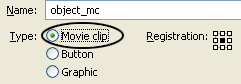
Bước 5
Click đúp vào đối tượng Movie Clip vừa tạo hoặc click chuột phải và chọn Edit in Place.
Bước 6
Sau đó bạn nhấn phím F8 và convert nó sang biểu tượng Button
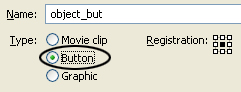
Bước 7
Lựa chọn đối tượng Object, mở Action Script (F9) và đưa vào đó đoạn script sau:
on (press) {
swapDepths(2 );
_root.cursor.swapDepths(3);
startDrag("");
}
on (release) {
stopDrag();
}
Bước 8
Trở lại Scene chính (Scene 1), click vào frame đầu tiên của layer Object và mở Action Script (F9), đưa vào đó dòng sau:
help = false;
Bước 9
Nhân đôi layer Object lên thành vài bản tuỳ ý bạn.
Bước 10
Thêm một layer mới và đặt tên là Cursor. Sau đó chọn Text Tool (T), và gõ vào đó dòng chữ “Move it” (hoặc nội dung nào khác)
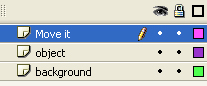
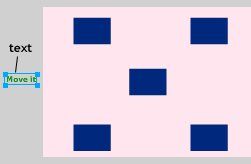
Bước 11
Chọn layer text (Cursor) và nhấn phím F8 để chuyển đổi sang dạng Movie Clip.

Bước 12
Sau đó, mở Properties và nhập vào ô <Instance Name> chữ cursor.
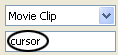
Bước 13
Tiếp theo bạn lại chọn layer cursor, mở Action Script (F9) và dưa vào đoạn script sau:
onClipEvent (load) {
}
onClipEvent (mouseMove) {
xm = getProperty (_root, _xmouse );
ym = getProperty (_root, _ymouse );
setProperty("_root.cursor", _x, xm);
setProperty("_root.cursor", _y, ym);
}
onClipEvent (mouseDown) {
with (_root.cursor) {
gotoAndStop("clench");
}
}
onClipEvent (mouseUp) {
with (_root.cursor) {
gotoAndStop("open");
}
}
Vậy là đã xong, bạn có muốn xem sản phẩm sẵn có không?
 Công nghệ
Công nghệ
 AI
AI
 Windows
Windows
 iPhone
iPhone
 Android
Android
 Học IT
Học IT
 Download
Download
 Tiện ích
Tiện ích
 Khoa học
Khoa học
 Game
Game
 Làng CN
Làng CN
 Ứng dụng
Ứng dụng


















 Linux
Linux
 Đồng hồ thông minh
Đồng hồ thông minh
 macOS
macOS
 Chụp ảnh - Quay phim
Chụp ảnh - Quay phim
 Thủ thuật SEO
Thủ thuật SEO
 Phần cứng
Phần cứng
 Kiến thức cơ bản
Kiến thức cơ bản
 Lập trình
Lập trình
 Dịch vụ công trực tuyến
Dịch vụ công trực tuyến
 Dịch vụ nhà mạng
Dịch vụ nhà mạng
 Quiz công nghệ
Quiz công nghệ
 Microsoft Word 2016
Microsoft Word 2016
 Microsoft Word 2013
Microsoft Word 2013
 Microsoft Word 2007
Microsoft Word 2007
 Microsoft Excel 2019
Microsoft Excel 2019
 Microsoft Excel 2016
Microsoft Excel 2016
 Microsoft PowerPoint 2019
Microsoft PowerPoint 2019
 Google Sheets
Google Sheets
 Học Photoshop
Học Photoshop
 Lập trình Scratch
Lập trình Scratch
 Bootstrap
Bootstrap
 Năng suất
Năng suất
 Game - Trò chơi
Game - Trò chơi
 Hệ thống
Hệ thống
 Thiết kế & Đồ họa
Thiết kế & Đồ họa
 Internet
Internet
 Bảo mật, Antivirus
Bảo mật, Antivirus
 Doanh nghiệp
Doanh nghiệp
 Ảnh & Video
Ảnh & Video
 Giải trí & Âm nhạc
Giải trí & Âm nhạc
 Mạng xã hội
Mạng xã hội
 Lập trình
Lập trình
 Giáo dục - Học tập
Giáo dục - Học tập
 Lối sống
Lối sống
 Tài chính & Mua sắm
Tài chính & Mua sắm
 AI Trí tuệ nhân tạo
AI Trí tuệ nhân tạo
 ChatGPT
ChatGPT
 Gemini
Gemini
 Điện máy
Điện máy
 Tivi
Tivi
 Tủ lạnh
Tủ lạnh
 Điều hòa
Điều hòa
 Máy giặt
Máy giặt
 Cuộc sống
Cuộc sống
 TOP
TOP
 Kỹ năng
Kỹ năng
 Món ngon mỗi ngày
Món ngon mỗi ngày
 Nuôi dạy con
Nuôi dạy con
 Mẹo vặt
Mẹo vặt
 Phim ảnh, Truyện
Phim ảnh, Truyện
 Làm đẹp
Làm đẹp
 DIY - Handmade
DIY - Handmade
 Du lịch
Du lịch
 Quà tặng
Quà tặng
 Giải trí
Giải trí
 Là gì?
Là gì?
 Nhà đẹp
Nhà đẹp
 Giáng sinh - Noel
Giáng sinh - Noel
 Hướng dẫn
Hướng dẫn
 Ô tô, Xe máy
Ô tô, Xe máy
 Tấn công mạng
Tấn công mạng
 Chuyện công nghệ
Chuyện công nghệ
 Công nghệ mới
Công nghệ mới
 Trí tuệ Thiên tài
Trí tuệ Thiên tài